App StoreやPlayストアの無料アプリランキングで「Triple A」というアプリを見たことはないでしょうか?
上位にランクインしているときもあり、ダウンロードされた方もいると思います。私自身もその一人で、何のアプリか気になり調べてみました。
この記事では、Triple A(トリプルA、App Storeでの名称はTriple A – Touch Visualizer)とは何か、アプリの使い方や設定方法について解説します。
目次
Triple Aとは
Triple Aは、ユーザーの操作に応じて、光の粒子が芸術的なさまざまな動きをするインタラクティブビジュアライザアプリ。
簡単に言うと、光の粒子によるデジタルアートを楽しめるアプリです。最速で15000個もの光の粒子が出現します。
アプリを提供しているのは「SungLab」。SungLabは、Triple Aのほかにも、Atomusアプリなどの類似アプリを提供しています。
簡単操作で美しい芸術
アプリの使い方はとても簡単です。タップしたり、スライドしたり、画面上で指を動かすだけで、光の粒子がさまざまな動きを見せてくれます。
1本指だけでなく、2本指、3本指で操作したり、両手の両指で操作したり、使う指の本数でも動きが変わります。難しく考える必要はありません。直感的に操作するだけでOKです。
3つのアートモードと5つのBGM
画面を触ったときの粒子の動きは、アートパーティクル、アートウェーブ、アートグラビティの3つのアートモードが用意されています。
それぞれのアートモードは、5パターンのエフェクトに対応しており、タップすると粒子が集まってきたり、離れて行ったり、モードによって動きが異なります。
BGMは5曲。好きな音楽を選んでアプリを楽しめます。
Triple Aアプリの使い方
Triple Aアプリのインストールができていない方は、アプリストアからダウンロードしましょう。
iPhoneはApp Store、AndroidはPlayストアからダウンロードできます。

アプリをダウンロードできたら、初期設定などは必要ありません。
アプリを起動させて画面をタップしてみましょう。
タップや長押しをしたり、スワイプしたり、文字を描いたりしてみましょう。カラフルな光の粒子が動き出します。
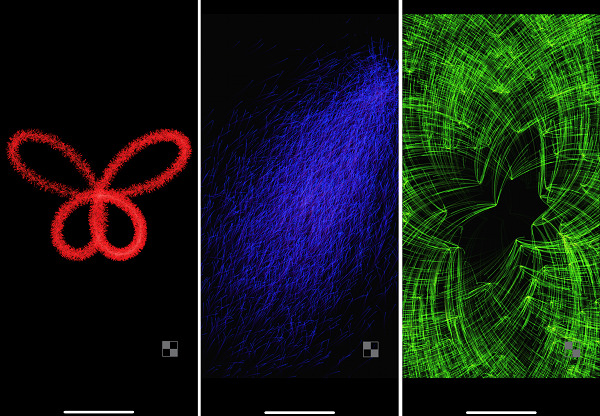
2本の指で同時に長押しして動かしてみると、1本指とは違う動きになります。同じく3本、4本、5本と同時押しするとまた違う動きが見れます。両手でも試してみてください。
アートモードや粒子のサイズなどの設定方法
粒子の動きやサイズ、BGMなどを設定から変更できます。
<Triple Aの設定方法>
- Triple Aアプリを開きます。
- 右下の【四角のアイコン】⇒【左端のアイコン】をタップします。
- カラーモード(アートモード)、粒子の数・長さ・サイズ、音楽の設定ができます。
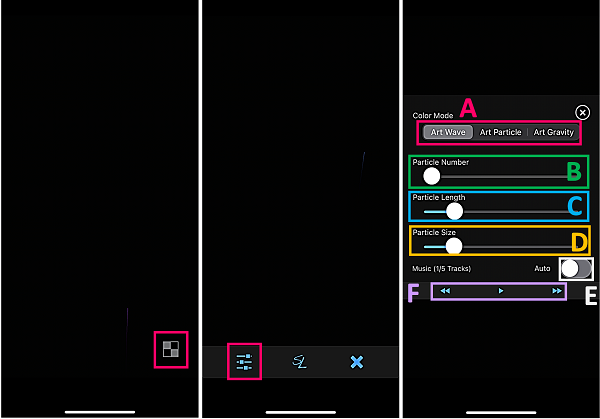
- A「Color Mode(カラーモード)」:【Art Wave(アートウェーブ)】【Art Particle(アートパーティクル)】【Art Gravity(アートグラビティ)】から選べます。
- B「Particle Number」:粒子の数を調節できます。
- C「Particle Length」:粒子の長さを調節できます。
- D「Particle Size」:粒子のサイズを調節できます。
- E「Auto」:光の粒子が自動的に動きます。
- F「Music(音楽)」:【▶】は再生、もう一度押すと停止します。【◀◀】と【▶▶】は音楽を変更できます。
光らなくなった場合
画面を触っても、光の粒子が出現しなくなった場合は、設定またはアプリの不具合などが考えられます。
設定が原因の場合は、「Particle Number(粒子の数)」が少なく設定されている可能性があります。粒子の数の設定を見直してみましょう。設定方法は、「カラーモードや粒子のサイズなどの設定方法」をご覧ください。
アプリで不具合が起きている場合は、アプリの再起動で改善を期待できます。不具合が解消されないようであれば、スマホの再起動、アプリのアップデートも試してみてください。



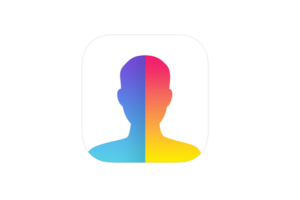
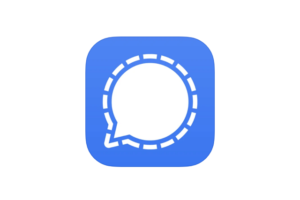




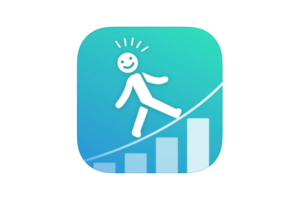





課金はあるのですか?
Triple Aにアプリ内課金はありません。
ですが、有料アプリの「Triple A HD」はApp Store、Playストアで配信されています。
※2022年1月24日確認時点